

Table des matières
À propos de votre nouvelle étiqueteuse .............................................27
Enregistrement du produit .............................................................................. 27
Mise en route ................................................................................... 27
Mise en marche ................................................................................................ 27
Insertion des piles ........................................................................................ 27
Connexion de l'adaptateur secteur en option ...............................................28
Insertion de la cassette .................................................................................... 28
Première utilisation de l'étiqueteuse ................................................29
Familiarisation avec l'étiqueteuse .....................................................30
Alimentation .................................................................................................. 29
Écran LCD ......................................................................................................... 30
Format ............................................................................................................. 31
Insert ............................................................................................................... 31
Settings ........................................................................................................... 31
Mode MAJUSCULES .......................................................................................... 32
Verrouillage numérique ................................................................................... 32
Touche Retour .................................................................................................. 32
Clear ................................................................................................................. 32
Touches de navigation ..................................................................................... 32
Cancel .............................................................................................................. 33
Mise en forme de votre étiquette ......................................................33
Changement de la taille de la police ................................................................ 33
Ajout de styles de police .................................................................................. 33
Ajout des styles Bordures et Souligné .............................................................. 34
Création d'étiquettes à deux lignes .................................................................. 35
Alignement du texte ........................................................................................ 35
Création d'étiquettes de longueur fixe ............................................................. 35
24

Utilisation d'un texte à effet miroir .................................................................. 36
Utilisation des symboles et caractères spéciaux .................................36
Ajout de symboles ........................................................................................... 36
Ajout de signes de ponctuation ....................................................................... 38
Utilisation de la touche de devise .................................................................... 38
Ajout de caractères internationaux ..................................................................38
Options d’impression ........................................................................ 39
Aperçu de l'étiquette ....................................................................................... 39
Impression de plusieurs étiquettes .................................................................. 40
Réglage du contraste d'impression .................................................................. 40
Utilisation de la mémoire de l'étiqueteuse ........................................ 40
Enregistrement d'une étiquette. ...................................................................... 41
Ouverture d'étiquettes enregistrées ............................................................... 41
Insertion d'un texte enregistré ........................................................................ 42
Entretien de votre étiqueteuse .........................................................42
Dépannage ......................................................................................43
Cassettes DYMO D1 ........................................................................... 45
Adaptateur secteur ..........................................................................46
Avis sur la documentation ................................................................. 46
Informations relatives à l'environnement ......................................... 47
25

18 19 2120 22 23
17
24
1
16
15
14
13
78
9101112
2
3
4
5
6
Figure 1 Étiqueteuse électronique LabelManager 220P
1 Bouton Ou til de coupe 9 Devise 17 Connec teur d´ali mentation CA
2 Imprimer 10 Barre d'espace 18 Clear
3 Aperçu de l ’é tiquette 11 Insert 19 Ouvrir
4 OK 12 MAJUSCULES 20 Navigation
5 Touche Retour 13 Verrouillage numérique 21 Écran LCD
6 Entrée 14 Cancel 22 Settings
7 Caractère accentué 15 Fo rmat 23 Enregistrer
8 Ponctuation 16 Alimentation 24 Sortie cassette
26

À propos de votre nouvelle étiqueteuse
Grâce à l'étiqueteuse électronique DYMO LabelManager 220P, vous pourrez
créer une large variété d'étiquettes autocollantes de grande qualité. Vos
étiquettes pourront être imprimées dans des tailles de police et styles différents.
L'étiqueteuse utilise des cassettes de ruban DYMO D1 de 6, 9 ou 12 mm de largeur.
Ces cassettes de ruban sont disponibles dans une large palette de couleurs.
Pour plus d'informations sur les étiquettes et les accessoires compatibles avec
votre étiqueteuse, visitez notre site www.dymo.com.
Enregistrement du produit
Pour enregistrer votre étiqueteuse en ligne, visitez notre site www.dymo.com/
registration.
Mise en route
Suivez les instructions de cette section pour
imprimer votre première étiquette.
Mise en marche
L'étiqueteuse est alimentée par des piles standard ou par un adaptateur secteur.
Pour économiser de l'énergie, l'étiqueteuse s'éteindra automatiquement au bout
de 2 minutes d'inactivité.
Figure 2
Insertion des piles
L'étiquette fonctionne avec six piles alcalines AA longue durée.
Pour insérer les piles
Retirez le couvercle du compartiment à piles de l'étiqueteuse en le faisant 1.
glisser. Voir figure 2.
Insérez les piles en respectant la polarité (+ et -).2.
27

Remettez le couvercle en place.3.
x Retirez les piles si vous prévoyez de ne pas utiliser l'étiqueteuse pendant une
longue période.
Connexion de l'adaptateur secteur en option
L'adaptateur secteur 9 volts 1,5 A en option peut également être utilisé pour
alimenter l'étiqueteuse. Lorsque vous connectez
l'adaptateur secteur à l'étiqueteuse, les piles ne sont
plus utilisées comme source d'alimentation.
Pour connecter l'adaptateur secteur
Branchez l'adaptateur sur le connecteur 1.
d'alimentation situé au-dessus de l'étiqueteuse sur
le côté gauche.
Branchez l'autre extrémité de l'adaptateur 2.
secteur sur une prise d'alimentation.
x Assurez-vous que l'étiqueteuse est éteinte
avant de débrancher l'adaptateur secteur de la
source d'alimentation principale pour ne pas
risquer de perdre les réglages les plus récents de
la mémoire.
Insertion de la cassette
Votre étiqueteuse est fournie avec une cassette
de ruban. Vous pouvez faire l'acquisition de
cassettes de ruban supplémentaires auprès de votre
revendeur de fournitures de bureau.
Pilotes
Enlevez le c arton
de protection
Clic !
Figure 3
Figure 4
Clic !
Figure 5
28

Pour insérer la cassette
Soulevez le couvercle de la cassette pour ouvrir le compartiment de la cassette. 1.
Voir figure 3.
x Avant d'utiliser pour la première fois l'étiqueteuse, retirez le carton de
protection qui se trouve dans l'orifice de sortie de la cassette. Voir figure 4.
Insérez la cassette de façon à ce que l'étiquette se trouve face vers le haut et 2.
entre les pilotes.
Appuyez fermement jusqu'à ce que vous entendiez un clic vous signalant que 3.
la cassette est en place. Voir figure 5.
Refermez le couvercle du compartiment à cassette. 4.
Première utilisation de l'étiqueteuse
La première fois que vous allumez l'appareil, vous êtes invité à sélectionner la
langue et l'unité de mesure de votre choix. Ces sélections restent actives jusqu'à
ce que vous les modifiiez ou que l'étiqueteuse soit réinitialisée. Vous pouvez
modifier ces sélections à l'aide de la touche Settings.
Pour configurer l'étiqueteuse
Appuyez sur 1. { allumer l'appareil.
Sélectionnez la langue de votre choix et appuyez sur 2. }.
Par défaut, l'étiqueteuse est réglée sur l'anglais. La langue choisie détermine
le jeu de caractères disponible.
Sélectionnez les pouces ou les millimètres, puis appuyez sur 3. }.
Sélectionnez la largeur de la cassette de ruban actuellement insérée dans 4.
l'étiqueteuse.
Vous êtes maintenant prêt à imprimer votre première étiquette.
29

Pour imprimer une étiquette
Entrez le texte pour créer une étiquette simple.1.
Appuyez sur 2. G.
Sélectionnez le nombre de copies.3.
Appuyez sur 4. } pour imprimer.
Appuyez sur le bouton de découpe pour couper l'étiquette.5.
Félicitations ! Vous venez d'imprimer votre première étiquette. Continuez à
lire ce manuel pour en apprendre davantage sur les options disponibles pour la
création d'étiquettes.
Familiarisation avec l'étiqueteuse
Familiarisez-vous avec l'emplacement des touches de caractéristiques et de
fonctions de votre étiqueteuse. Référez-vous au figure 1. Les paragraphes
suivants décrivent en détail chaque fonc tion.
Alimentation
Le bouton { permet d'allumer et d'éteindre l'étiqueteuse. L'étiqueteuse
s'éteindra automatiquement si elle n'est pas utilisée pendant 2 minutes. La
dernière étiquette créée est gardée en mémoire et réapparaît à l'écran lorsque
vous rallumez l'étiqueteuse. Les réglages de style effectués précédemment sont
également restaurés.
Écran LCD
Vous pouvez insérer jusqu'à 99 caractères et espaces. L'écran est en mesure
d'afficher environ 13 caractères à la fois. Le nombre de caractères affichés peut
varier en fonction de l'espacement. Désormais, grâce à l'écran graphique exclusif
de DYMO, la plupart des mises en forme ajoutées sont visibles instantanément.
30

Par exemple, l'attribut italique et la bordure arrondie ajoutés au texte sont
clairement visibles.
Les indicateurs des fonctions apparaissent en haut de l'écran de manière à ce que
vous sachiez immédiatement lorsqu'une fonction est sélectionnée.
Format
La touche 2 affiche les sous-menus de réglage de la taille de police, de
suppression du format, de miroir, de longueur de l'étiquette, de l'alignement,
du souligné, des bordures et du style. Ces caractéristiques de mise en forme sont
décrites plus loin dans ce Guide d'utilisation.
Insert
La touche 8 permet d'insérer des symboles ou le texte enregistré sur une
étiquette. Ces caractéristiques sont décrites plus loin dans ce Guide d'utilisation.
Settings
La touche I affiche les sélections de menu de langue, d'unité, de largeur
d'étiquette et de contraste. Ces caractéristiques sont décrites plus loin dans ce
Guide d'utilisation.
31

Mode MAJUSCULES
La touche Z active et désactive le mode Majuscules. Lorsque le mode
Majuscules est enclenché, l'indicateur Majuscules s'affiche à l'écran et toutes
les lettres que vous tapez sont en majuscules. Le réglage par défaut est le
mode Majuscules. Lorsque le mode Majuscules est désactivé, toutes les lettres
apparaissent en minuscules.
Verrouillage numérique
La touche S permet d'entrer les chiffres situés sur certaines touches
alphabétiques. Si le mode Verrouillage numérique est activé, l´indicateur
Verrouillage numérique est af fiché à l´écran et les chiffres compris entre
0 et 9 apparaissent lorsque vous appuyez sur les touches alphabétiques
correspondantes. Par défaut, le mode Verrouillage numérique est désactivé.
Touche Retour
La touche 0 supprime le caractère situé à gauche du curseur.
Clear
La touche 6 vous permet d'opter pour la suppression de l'ensemble du texte
de l'étiquette, de la mise en forme uniquement ou des deux.
Touches de navigation
Vous pouvez revoir et modifier votre étiquette en utilisant les touches « flèches »
gauche et droite. Vous pouvez également naviguer d’une sélection de menu à une
autre en utilisant les touches « flèches » haut et bas, puis en appuyant sur
pour faire votre choix.
}
32

Cancel
La touche 7 permet de sortir d'un menu sans effectuer de sélection ou d'annuler
une action
.
Mise en forme de votre étiquette
Vous pouvez choisir parmi un certain nombre d'options de mise en forme pour
mettre en valeur l'apparence de vos étiquettes.
Changement de la taille de la police
Six tailles de police sont disponibles pour vos étiquettes : Très pe tit, Petit, Moyen,
Large, Très large et Très très large. La taille sélectionnée est appliquée à
tous les caractères d'une étiquette.
Pour régler la taille de police
Appuyez sur 1. 2.
Sélectionnez 2. Taille de police et appuyez sur }.
Sélectionnez la taille de police souhaitée et appuyez sur 3. }.
L'indicateur de taille de police à l'écran change d'apparence lorsque vous
sélectionnez une taille.
Ajout de styles de police
Vous pouvez choisir parmi six styles de police :
AaBbCc
AaBbCc
AaBbCc
Normal
Gras Ombré
Italique
a
Le style sélectionné s'applique à tous les caractères. Les styles sont compatibles
avec les caractères alphanumériques et certains symboles.
Contour
Vertical
33

Pour sélectionner le style de police
Appuyez sur 1. 2.
Sélectionnez 2. Style et appuyez sur }.
Sélectionnez un style de police, puis appuyez sur 3. }.
Ajout des styles Bordures et Souligné
Vous pouvez mettre votre texte en valeur en choisissant une bordure ou en le
soulignant.
≥
›
√
∫
¢
Une étiquette peut être soulignée ou encadrée, mais pas les deux à la fois.
Pour ajouter un style de bordure
Appuyez sur 1. 2.
Sélectionnez 2. Bordures et appuyez sur }.
Sélectionnez un style de bordure et appuyez sur 3. }.
Lorsque vous utilisez des bordures sur des étiquettes à deux lignes, toutes les
lignes sont encadrées.
Pour ajouter un soulignement
Appuyez sur 1. 2.
Sélectionnez 2. Souligné et appuyez sur }.
34
Souligné Parchemin
Carré Rappel
Arrondi
Dents de s cie
Fléché
‰
¿
Fleurs
Crocodile

Appuyez de nouveau sur la touche 3. } lorsque le texte souligné apparaît à
l'éc ran.
Sur les étiquettes à deux lignes, toutes les lignes sont soulignées.
Création d'étiquettes à deux lignes
Vous pouvez imprimer deux lignes maximum sur les étiquettes.
Pour créer une étiquette à deux lignes
Tapez le texte de la première ligne, puis appuyez sur 1. D.
Un symbole représentant plusieurs lignes ë s'aff iche au bout de la première
ligne ; celui-ci ne sera pas imprimé sur l'étiquette.
Tapez le texte de la seconde ligne. 2.
Appuyez sur 3. G pour imprimer.
Alignement du texte
Vous pouvez aligner le texte à imprimer au centre, le justifier à gauche ou le
justifier à droite sur l'étiquette. L´alignement par défaut est centré.
Pour modifier l'alignement
Appuyez sur 1. 2.
Sélectionnez 2. Alignement et appuyez sur }.
Sélectionnez l'alignement à droite, à gauche ou au centre et appuyez sur 3. }.
Création d'étiquettes de longueur fixe
Normalement, la longueur de l’étiquette est déterminée par la longueur du
texte. Toutefois, vous pouvez choisir de définir la longueur de l'étiquette en
fonction de l'usage que vous lui réservez. Lorsque vous choisissez une longueur
d'étiquette fixe, le texte est automatiquement redimensionné en conséquence.
S'il est impossible d'adapter le texte à la longueur fixe de l'étiquette, un message
35
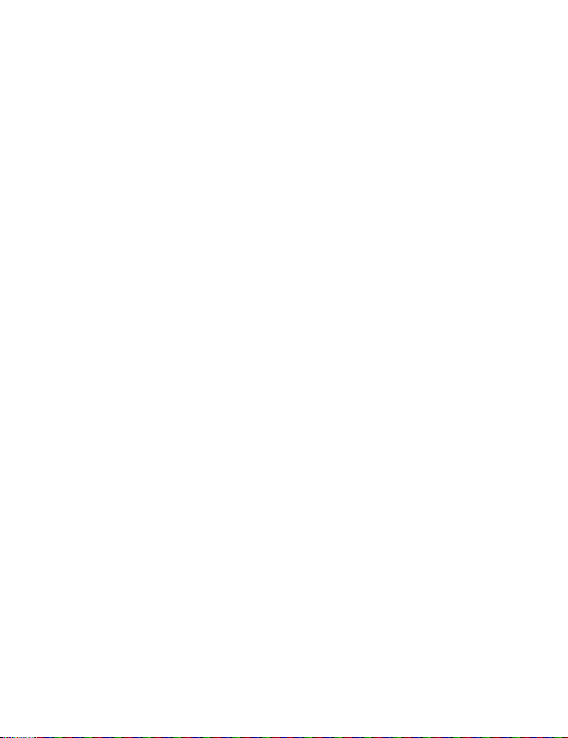
indique la plus petite longueur d'étiquette possible pour ce texte. La longueur
fixe d'étiquette que vous choisissez peut atteindre 400 mm.
Pour créer une étiquette à longueur fixe
Appuyez sur la touche 1. 2.
Sélectionnez 2. Longueur de l'étiquette et appuyez sur }.
Sélectionnez 3. Fixe et appuyez sur }.
Sélectionnez la longueur de votre étiquette et appuyez sur 4. }.
Utilisation d'un texte à effet miroir
Le format de miroir permet d'imprimer un texte qui se lira de droite à gauche,
comme dans un miroir.
Pour activer le texte miroir
Appuyez sur la touche 1. 2.
Sélectionnez 2. Effet miroir et appuyez sur }.
Sélectionnez 3. ON et appuyez sur }.
Utilisation des symboles et caractères spéciaux
Vous pouvez ajouter des symboles, des signes de ponctuation et autres caractères
spéciaux sur vos étiquettes.
Ajout de symboles
L'étiqueteuse prend en charge les jeux de symboles étendus comme ceux illustrés
ci-dessous.
36

(Subscripts/Superscripts)
Pour insérer un symbole
Appuyez sur 1. 8
Sélectionnez 2. Symboles et appuyez sur }.
Sélectionnez la catégorie de symboles, puis appuyez sur 3. }.
37

Utilisez les flèches gauche et droite pour vous déplacer jusqu'au symbole 4.
.?
/;
souhaité.
Les flèches gauche et droite déplacent le curseur horizontalement sur les
rangées de symboles. Les touches « flèches » haut et bas déplacent le curseur
verticalement à travers les rangées de types de symbole.
Lorsque vous vous trouvez sur le symbole, appuyez sur 5. } pour l'ajouter à
votre étiquette.
Ajout de signes de ponctuation
Vous pouvez ajouter rapidement des signes de ponctuation à l'aide de la touche
de raccourci correspondante.
Pour insérer des signes de ponctuation
Appuyez sur 1.
.
Sélectionnez le signe de ponctuation souhaité et appuyez sur 2. }.
Utilisation de la touche de devise
Vous pouvez rapidement ajouter un symbole de devise à l'aide de la touche de
raccourci correspondante.
Pour insérer un symbole de devise
Appuyez sur 1. .
Sélectionnez le symbole de devise souhaité et appuyez sur 2. }.
Ajout de caractères internationaux
L'étiqueteuse prend en charge les jeux de caractères latins étendus grâce à la
technologie RACE. Après avoir appuyé sur la touche , appuyez plusieurs
fois de suite sur une lettre afin de faire défiler toutes les variations disponibles
la concernant. Par exemple, si vous choisissez la langue française et que vous
appuyez sur la lettre a plusieurs fois de suite, vous verrez défiler les lettres a à
38

â æ et toutes les autres variations disponibles. Les variations de caractères et
l'ordre dans lequel elles apparaissent dépendent de la langue sélectionnée.
Pour ajouter des caractères accentués
Appuyez sur 1. .
L'indicateur de caractère accentué apparaît à l'écran.
Appuyez sur un caractère alpha. 2.
Les variations d'accents sont affichées.
Lorsque le caractère accentué souhaité apparaît, patientez quelques secondes 3.
jusqu'à ce que le curseur passe derrière le carac tère. Vous pouvez ensuite
reprendre la saisie du texte.
Options d’impression
Vous pouvez afficher un aperçu de votre étiquette, imprimer plusieurs étiquet tes
et régler le contraste d'impression.
Aperçu de l'étiquette
Vous pouvez prévisualiser le texte ou le format de votre étiquette avant de
l'imprimer. Une étiquette à deux lignes peut être prévisualisée sous la forme
d'une étiquette à une ligne, un caractère de saut de ligne apparaissant entre les
deux ligne.
Pour prévisualiser votre étiquette
Appuyez sur ♦ 5.
La longueur de l'étiquette apparaît, puis le texte défile à l'écran.
Impression de plusieurs étiquettes
À chaque impression, vous êtes invité à indiquer le nombre de copies à imprimer.
Vous pouvez imprimer jusqu’à 10 copies à la fois.
39

Pour imprimer plusieurs étiquettes
Appuyez sur 1. G.
Sélectionnez le nombre de copies à imprimer.2.
Appuyez sur 3. }.
Lorsque l’impression est terminée, le nombre de copies à imprimer revient à la
valeur par défaut 1.
Réglage du contraste d'impression
Vous pouvez régler le contraste d'impression pour ajuster la qualité d'impression
de votre étiquette.
Pour régler le contraste
Appuyez sur 1. I.
Sélectionnez 2. Contraste et appuyez sur }.
Utilisez les flèches pour sélectionner un paramètre de contraste situé entre 3. 1
(moins de contraste) et 5 (plus de contraste), puis appuyez sur }.
Utilisation de la mémoire de l'étiqueteuse
L'étiqueteuse est dotée d'une mémoire puissante qui vous permet de stocker
jusqu'à 9 textes d'étiquette, parmi celles que vous utilisez le plus fréquemment.
Vous pouvez rappeler les étiquettes enregistrées et insérer leur texte sur une
nouvelle étiquette.
Enregistrement d'une étiquette
Vous pouvez enregistrer jusqu'à 9 étiquettes que vous utilisez fréquemment.
Lorsque vous enregistrez une étiquette, le texte et sa mise en forme sont
mémorisés.
40

Pour enregistrer l'étiquette actuelle
Appuyez sur 1. 3.
Le premier emplacement disponible de la mémoire est affiché.
Utilisez les touches « f lèches » pour vous déplacer entre les emplacements. 2.
Vous pouvez stocker le nouveau texte dans n'importe quel emplacement de
mémoire.
Sélectionnez un emplacement de mémoire, puis appuyez sur 3. }.
Le texte de votre étiquette est enregistré et votre étiquette réapparaît.
Ouverture d'étiquettes enregistrées
Vous pouvez facilement ouvrir les étiquettes enregistrées en mémoire pour les
utiliser ultérieurement.
Pour ouvrir des étiquettes enregistrées
Appuyez sur 1. 4.
Une message vous invite à confirmer que vous souhaitez écraser l'étiquette
actuelle.
Appuyez sur 2. }.
Le premier emplacement de la mémoire est affiché.
Utilisez les touches « f lèches » pour sélectionner l'étiquette à ouvrir, puis 3.
appuyez sur }.
Pour effacer un emplacement de mémoire, commencez par le sélectionner, puis
appuyez sur Clear.
Insertion d'un texte enregistré
Vous pouvez insérer dans l'étiquette actuelle le texte d'une étiquette enregistrée.
Seul le texte enregistré est inséré et non la mise en forme.
41

Pour insérer un texte enregistré
Positionnez le curseur à l'emplacement où vous souhaitez insérer le tex te dans 1.
l'étiquette actuelle.
Appuyez sur 2. 8.
Le premier emplacement de la mémoire est affiché.
Utilisez les touches « f lèches » pour sélectionner le tex te à insérer.3.
Appuyez sur 4. }. Le texte est inséré dans l'étiquette actuelle.
Entretien de votre étiqueteuse
Votre étiqueteuse a été conçue pour vous procurer un ser vice de longue durée
et ne nécessite qu'un entretien minime. Nettoyez votre étiqueteuse de temps
en temps pour qu'elle continue à fonctionner normalement. Nettoyez la lame à
chaque fois que vous remettez la cassette.
Pour nettoyer la lame
Enlevez la cassette de ruban.1.
Appuyez sur le bouton de découpe et maintenez-le enfoncé pour faire 2.
apparaître la lame. Voir figure 6.
Utilisez un tampon d'ouate et de l'alcool pour 3.
nettoyer les deux côtés de la lame.
è La lame est extrêmement coupante. Faites
attention en la nettoyant.
Pour nettoyer la tête d'impression
Enlevez la cassette de ruban.1.
Retirez l´outil de nettoyage se trouvant au 2.
niveau du couvercle du compartiment de la cassette.
Essuyez avec précaution le côté rembourré de l'outil se trouvant dans la tête 3.
d´impression. Voir figure 6.
Tête d'impression
Figure 6
Bouton Ou til
de coupe
42

Dépannage
Si vous rencontrez un problème en utilisant votre étiqueteuse, la solution se
trouve peut-être dans le tableau ci-dessous.
Problème/Message d'erreur Solution
Pas d'aff ichage Vérifie z si l'étiqueteuse es t allumée.•
Remplace z les piles usagée s.•
Mauvaise qualité d'impression Remplace z les piles ou branch ez l'adaptateur sec teur.•
Augmentez l e contraste. •
Voir Réglage du con traste d'impr ession.
Assure z-vous que la casset te est correc tement insérée.•
Nettoye z la tête d'impressio n.•
Remplace z la cassette.•
Mauvaise s performanc es de la lame Nettoye z la lame.
Impres sion . . Ne nécessite a ucune action. Le m essage dispara ît lorsque
Trop de cara ctères
Nombre ma ximal de caract ères
dépassé
Trop de lign es
Nombre ma ximal de lignes dép assé
Piles presque déchargées
Bourra ge de la bande
Le moteur ca le parce que le ruban
est bloq ué.
Voir Entretien de v otre étiquete use.
l'impression est terminée.
Effac ez une partie ou la t otalité du texte.
Supprim ez une ligne afin d'ada pter le texte à la larg eur •
du ruban.
Insérez u ne cassette plu s large.•
Remplace z les piles ou branch ez l’adaptateur sec teur
Retirez l'ét iquette bloqu ée et remplacez la ca ssette •
de ruban.
Nettoye z la lame.•
43

Si vous avez besoin d'aide supplémentaire, contac tez le Service clientèle de
DYMO. Voir la page Contacting Customer Support à la 3
ème
de couverture de ce
Guide d'utilisation pour trouver le numéro de contact de votre pays.
44

Cassettes DYMO D1
Large ur :
Longue ur :
Noir/Transparent
Bleu/Transparent ___ ___
Rouge/Transparent ___ ___
Noir/Blanc
Bleu/Blanc ___
Rouge/Blanc ___
Noir/Bleu ___
Noir/Rouge ___
Noir/Jaune
Noir/Vert ___
Blanc/Transparent ___ ___
Blanc/Noir ___ ___
Large ur :
Longue ur :
Étiquet tes flexibl es pour les
surfaces incurvées
Large ur :
Longue ur :
Étiquettes permanentes
6 mm
7 m
S0720770
43610
S0720780
43613
S0720790
43618
6 mm
3,5 m
___ ___
6 mm
5,5 m
___ ___ S0718060
9 mm
7 m
S0720670
40910
S0720680
40913
S0720690
40914
S0720700
40915
S0720710
40916
S0720720
40917
S0720730
40918
S0720740
40919
9 mm
3,5 m
9 mm
5,5 m
12 mm
7 m
S0720500
45010
S0720510
45011
S0720520
45012
S0720530
45013
S0720540
45014
S0720550
45015
S0720560
45016
S0720570
45017
S0720580
45018
S0720590
45019
S072060 0
45020
S072 0610
45021
12 mm
3,5 m
S0718040
16957
12 mm
5,5 m
16959
45

Adaptateur secteur
Adaptateur européen S0721440/40 076 Adaptat eur RU S0721430/40075
Avis sur la documentation
Nous travaillons constamment à la documentation de nos produits pour vous
fournir la meilleure qualité possible. Vos suggestions sont les bienvenues.
Envoyez-nous vos commentaires ou suggestions à propos de nos guides
d'utilisation. Veuillez fournir les renseignements suivants avec vos suggestions :
Nom du produit, numéro de série et numéro de page•
Une brève description du contenu (instructions erronées ou peu claires, •
points nécessitant plus de détails, etc.)
Nous aimerions également recevoir vos suggestions concernant d'autres sujets
que vous aimeriez voir apparaître dans la documentation.
Envoyez vos e-mails à : documentation@dymo.com.
Veuillez utiliser cette adresse e-mail uniquement pour les suggestions relatives
à la documentation. Si vous avez une question technique, veuillez contacter le
Service clientèle.
46

Informations relatives à l'environnement
La fabrication de l'équipement dont vous avez fait l'acquisition requiert d'extraire
et d'utiliser des ressources naturelles. Il est susceptible de contenir des substances
dangereuses pour la santé et l'environnement.
Pour éviter toute contamination de notre environnement par ces substances,
et pour solliciter moins les ressources naturelles, nous vous encourageons à
recourir aux systèmes de reprise appropriés. Respec tueux de l'environnement, ces
systèmes ont pour vocation de réutiliser ou de recycler la plupart des matériaux
de votre équipement arrivé en fin de vie.
Le symbole représentant une poubelle barrée et qui apparaît sur votre appareil
indique que vous êtes censé recourir à ces systèmes.
Pour plus d'informations sur la collecte, la réutilisation et le recyclage de ce
produit, contactez l'administration qui gère les déchets à l'échelle locale ou
régionale.
Vous pouvez également nous contacter afin d'obtenir davantage d'informations
sur les performances de nos produits en matière d'environnement.
Ce produit porte la mention CE en accord avec la directive CEM et basse tension, et est conforme aux normes
internationales suivantes :
Compatibilité Classe B FCC US
Sécurité - UL, CUL, TUV, CE, T-Mark, SAA, BABT, C-Tick
Compatibilité EMC - EMI
EN 55022 ; EN 61000 (+ addenda)
RoHS 2002/95/EC
47
